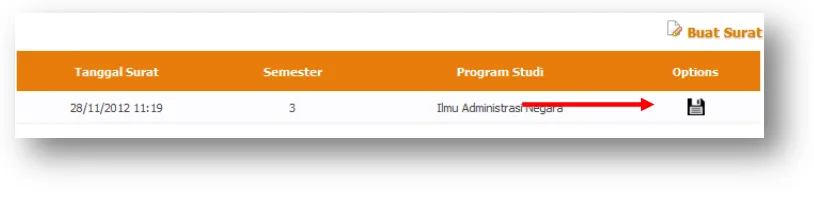Panduan E-Service FISIP Untirta
Penyusun
Ridvan Maulana
Desain Layout
Ridvan Maulana
Diterbitkan Oleh
FISIP Untirta Press
Jl. Raya Jakarta KM. 4 Pakupatan Serang-Banten Telp. (0254) 280330, Fax (0254) 8488143
Hak Cipta Dilindungi Undang-Undang
SAMBUTAN DEKAN
Alhamdulillah, puji syukur kami panjatkan atas kehadirat Allah SWT yang terus memberikan rizki, rahmat dan hidayah-Nya kepada kita semua. Tidak lupa sholawat dan salam untuk junjungan kita Nabi Muhammad SAW, semoga keagungan dan kesempurnaan milik beliau.
Dewasa ini dinamika perkembangan zaman begitu sangat cepat, pilihannya adalah mengikuti zaman atau tergilas zaman. Era sudah berubah, zaman sudah berubah, dimana segala hal telah terdigitalisasi berbasis teknologi informasi (ICT). Pengguna internet di seluruh dunia meningkat berlipat-lipat. Tidak terkecuali layanan publik harus mengikuti perkembangan zaman yakni Pelayanan berbasis ICT.
FISIP Untirta menyadari hal tersebut merupakan modal utama kami untuk melayani mahasiswa serta seluruh stakeholder dengan baik. FISIP Untirta menjadikan layanan berbasis ICT sebagai program yang kami unggulkan dalam bingkai kebijakan FISIP Online. Salah satu bentuk operasionalisasi FISIP Online adalah E-Service. E-service merupakan kegiatan pelayanan surat menyurat, pengelolaan urusan akademik dan pola komunikasi institusi dengan stakeholder dengan memanfaatkan ICT berbasis Internet dan Web based Service.
memperbaiki FISIP Online. Semoga layanan ini akan semakin baik dan semakin baik lagi. Terakhir semoga layanan ini bermanfaat untuk Untirta ke depan. Amin.
Serang, Desember 2012
Dekan FISIP Untirta
KATA PENGANTAR PENYUSUN
Assalamua’alaikum Wr Wb.
Puji syukur kepada Allah SWT, karena atas ijin-Nya penyusun dapat menyelesaikan Buku Panduan mengenai “Panduan E-Service FISIP Untirta”. Dalam hal ini saya sebagai penulis yang juga sebagai Team ICT (Information and Communications Technology) FISIP
Untirta sangat mendukung dan berbangga akan perkembangan ICT di lingkungan FISIP Untirta yang semakin hari semakin diakui keberadaannya. Semua kreatifitas dalam bidang ICT semoga menjadikan FISIP Untirta menjadi Pioneer dalam Bidang ICT di Universitas Sultan Ageng Tirtayasa.
E-Service merupakan salah satu bukti bentuk pelayanan prima
FISIP Untirta kepada mahasiswa dan seluruh civitas akademika FISIP Untirta. Dan semoga buku panduan ini dapat berguna demi memudahkan dalam penggunaan seluruh fasilitas E-Service yang telah disediakan oleh FISIP Untirta.
Wassalammua’alaikum Wr.Wb.
Serang, Desember 2012 Penyusun
DAFTAR ISI
Sambutan Dekan ... v
Kata Pengantar Penyusun………...……. vii
Daftar Isi……….…... ix
3. 3. Surat Online Permohonan Aktif Kuliah Kembali ... 24
3. 4. Surat Online Permohonan Pindah Kuliah ………... 31
3. 5. Surat Online Permohonan Pindah Program Studi .... 38
3. 7. Cara Save dan Cetak Surat Online …………... 50
8. 1. Tentang Blog FISIP Untirta …………... 93
8. 2. Manfaat Blog FISIP ... 96
8. 3. Kegunaan Blog FISIP ... 96
8. 4. Daftar Blog FISIP Untirta …………... 97
8. 5. Halaman Dashboard Blog FISIP Untirta ….……... 98
8. 6. Pengelolaan Tulisan (Posts) ………... 101
8. 7. Pengelolaan Media ………... 106
8. 8. Pengelolaan Tautan (Links) ………. 107
8. 9. Pengelolaan Halaman (Pages) ……… 108
8. 10. Pengelolaan Komentar (Comments) ……….………. 107
BAB I
PENDAHULUAN
1.1. Tentang E-Service
Sejak awal pada akhir 1980-an di Eropa dan dikenal
secara formal pada tahun 1993 oleh Pemerintah AS, istilah
”E-Government” kini telah menjadi salah satu riset domain
yang diakui terutama dalam konteks kebijakan publik dan
sekarang telah memperoleh kepentingan strategis dalam
modernisasi sektor publik. E-Service merupakan salah satu
cabang dari domain dan perhatiannya juga telah merayap di
antara para praktisi dan peneliti.
Layanan elektronik (atau E-Service) adalah istilah yang
sangat generik, biasanya mengacu pada "Penyediaan
layanan melalui Internet (awalan berdiri “e elektronik”, seperti
dalam penggunaan lain), sehingga layanan elektronik bisa
juga termasuk perdagangan internet, mungkin juga termasuk
layanan non-komersial (online), yang biasanya disediakan
Layanan elektronik merupakan layanan online yang
tersedia di internet, dimana transaksi yang valid untuk
membeli dan menjual (pengadaan) adalah mungkin, sebagai
lawan dari website tradisional, dimana hanya informasi
deskriptif yang tersedia, dan tidak ada transaksi online
adalah dimungkinkan.
Sistem Layanan Elektronik atau E-Layanan merupakan
satu aplikasi terkemuka memanfaatkan Information and
Communications Technology (ICT) di lingkungan civitas
akademika FISIP Untirta. E-Service dapat dikatakan bahwa
peran teknologi dalam memfasilitasi pelayanan lebik baik
atau lebih prima dari layanan pada umumnya.
Sejalan dengan visi misi Dekan FISIP Untirta
mengenai FISIP Online yaitu meningkatkan kemampuan dan
peran bagian Perencanaan dan Sistem Informasi Fakultas
(ICT) FISIP, E-Service diharapkan memberikan peningkatan
administrasi akademik, keluhan pelanggan, dan
perpustakaan. Layanan ini dimaksudkan untuk membantu
mahasiswa mengatasi masalah akademik dan administrasi
akademik yang dihadapi selama belajar di FISIP Untirta.
1.2. Tujuan E-service
1) Meningkatkan pelayanan kepada mahasiswa
2) Potensi peningkatan pengetahuan dan mutu pendidikan
3) Meningkatkan citra institusi.
1.3. Manfaat E-Service
1) Mempercepat proses dan aktifitas pelayanan kepada
mahasiswa
2) Mengurangi kendala jarak dan permasalahan geografis
3) Memperluas jangkauan pelayanan
4) Meningkatkan proses dan aktifitas akademik
5) Memperkecil biaya
6) Alternatif saluran komunikasi kepada mahasiswa
1.4. Macam-macam E-Service FISIP Untirta
Beberapa layanan elektronik atau E-Service yang telah
berjalan dalam pemenuhan pelayanan kepada mahasiswa
diantaranya sebagai berikut:
1) Surat Online
Surat Online yang dimiliki oleh FISIP Untirta
yaitu:
a. Surat Permohonan Cuti Kuliah
b. Surat Permohonan Aktif Kuliah Kembali
c. Surat Permohonan Pindah Kuliah
d. Surat Permohonan Pindah Program Studi
e. Surat Ijin Penelitian
f. Surat Keterangan Aktif Kuliah
g. Surat Permohonan Pindah Kelas.
2) Email FISIP Untirta
3) Bantuan Online
BAB II
PENDAFTARAN AKUN WEBSITE
2.1. Mendaftar Akun Website FISIP Untirta
Situs web (bahasa Inggris: website) atau sering
disingkat dengan istilah situs adalah sejumlah halaman web
yang memiliki topik saling terkait, terkadang disertai pula
dengan berkas-berkas gambar, video, atau jenis-jenis berkas
lainnya. Sebuah situs web biasanya ditempatkan setidaknya
pada sebuah server web yang dapat diakses melalui
jaringan seperti internet, ataupun jaringan wilayah lokal
(LAN) melalui alamat internet yang dikenali sebagai URL.
Gabungan atas semua situs yang dapat diakses publik di
internet disebut pula sebagai Waring Wera Wanua atau lebih
dikenal dengan singkatan WWW. Meskipun setidaknya
halaman beranda situs internet umumnya dapat diakses
publik secara bebas, pada prakteknya tidak semua situs
memberikan kebebasan bagi publik untuk mengaksesnya,
beberapa situs web mewajibkan pengunjung untuk
meminta pembayaran untuk dapat menjadi aggota untuk
dapat mengakses isi yang terdapat dalam situs web
tersebut, misalnya situs-situs yang menampilkan konten
dewasa, situs-situs berita, layanan surel (email), dan
lain-lain. Pembatasan-pembatasan ini umumnya dilakukan
karena alasan keamanan, menghormati privasi, atau karena
tujuan komersil tertentu.
Untuk mengakses halaman pembuatan surat online,
setiap mahasiswa harus memiliki akun member website
utama FISIP Untirta. Akun ini bersifat pribadi, satu akun
hanya diperbolehkan dimiliki oleh satu orang mahasiswa.
Berikut cara membuat atau mendaftar akun member di
website utama FISIP Untirta.
a. Buka browser internet komputer / laptop anda, masukan
c. Akan muncul halaman dengan form pendaftaran akun,
1) Nama Pengguna, dipakai untuk masuk ke website
FISIP Untirta, minimal 6 karakter, diisi dengan huruf
dan angka, dan tidak boleh menggunakan spasi.
2) Kata Sandi, atau biasa dikenal dengan password.
Masukan kata sandi yang valid, tanpa spasi, minimal 6
karakter, boleh mengandung huruf besar atau kecil,
dan angka atau tanda-tanda khusus.
3) Ulang Kata Sandi, ulangi kata sandi atau password
yang sama seperti di atas.
4) Email, silahkan masukan alamat email yang masih aktif atau sering digunakan. Sebuah konfirmasi akan
• Tanggal Lahir, masukan tanggal lahir anda.
• Alamat, silahkan masukan alamat lengkap tempat
tinggal anda.
• Jenis Kelamin, pilih jenis kelamin anda.
• Nomor Induk Mahasiswa, isi NIM anda.
• Program Studi, pilih program studi anda. Administrasi
Negara atau Ilmu Komunikasi.
• Kelas, pilih status anda sebagai mahasiswa Reguler
atau Non-Reguler.
• Status, pilih status masih sebagai mahasiswa atau
alumni.
• Pekerjaan, diisi jika sudah memiliki pekerjaan, jika
d. Klik “Daftar” jika semua kolom sudah terisi.
e. Jika sudah, akan keluar halaman dengan isi tulisan
“Pendaftaran Selesai!” seperti gambar di bawah ini,
f. Silahkan cek inbox email yang tadi anda masukan, jika
anda tidak melihatnya kemungkinan masuk ke dalam
kotak spam email anda, namun jika anda belum
melihatnya silahkan kirim bantuan ke email
ict@fisip-untirta.ac.id. Seperti contoh gambar dibawah ini email
konfirmasi yang masuk berjudul “Pendaftaran
Pengguna” dan “Fakultas Ilmu Sosial dan Ilmu Politik
Universitas Sultan Ageng Tirtayasa - Pendaftaran
Berikut isi dari email tersebut, klik link konfirmasi email
anda.
Setelah anda mengklik link akan muncul halaman baru
dengan tulisan seperti di bawah ini, maka akun member
anda sudah aktif dan bisa digunakan.
2.2. Masuk Akun Member FISIP Untirta
Setelah membuat atau mendaftar akun anda bisa
masuk ke website FISIP Untirta fisip-untirta.ac.id dengan
menggunakan akun pribadi anda. Perlu diingat bahwa akun
ini bersifat pribadi. Data yang bersifat rahasia seperti kata
sandi tidak boleh diberitahukan kepada orang lain.
a. Klik gambar ikon masuk di sebelah kiri website. Setelah
muncul halaman “Login”, masukan username / nama
pengguna dan kata kunci / kata sandi yang telah anda
miliki, lalu klik login,
Dibawah ini adalah form login akun member website
utama FISIP Untirta.
Klik ini untuk masuk
b. Untuk mengetahui anda sudah masuk atau belum, lihat
sebelah kiri website, akan muncul “Login Mahasiswa”
BAB III
SURAT ONLINE
3. 1. Tentang Surat Online FISIP Untirta
Surat Online merupakan salah satu layanan FISIP
Untirta untuk mempermudahkan mahasiswa dalam
mengajukan permohonan berkenaan dengan akademik.
Surat Online dapat diakses di website utama FISIP Untirta
yaitu fisip-untirta.ac.id.
Surat Online yang dimiliki oleh FISIP Untirta yaitu:
1) Surat Permohonan Cuti Kuliah
2) Surat Permohonan Aktif Kuliah Kembali
3) Surat Permohonan Pindah Kuliah
4) Surat Permohonan Pindah Program Studi
5) Surat Ijin Penelitian
6) Surat Keterangan Aktif Kuliah
3. 2. Surat Online Permohonan Cuti Kuliah
Surat permohonan cuti kuliah yaitu diperuntukan bagi
mahasiswa yang ingin mengajukan cuti. Yang dimaksud Cuti
Kuliah adalah menunda/berhenti sementara waktu semua
kegiatan akademik dan kegiatan lain di FISIP Untirta untuk
jangka waktu tertentu dengan seijin Rektor.
1) Ketentuan Pengajuan Ijin Cuti Kuliah
oleh Keputusan Rektor serta tempat pembayaran
sesuai dengan bank yang ditunjuk
b. Masa ijin cuti kuliah diperhitungkan dalam batas
waktu maksimal penyelesaian studi
c. Hak cuti kuliah maksimal 2 (dua) semester, baik
secara berturut-turut maupun secara terpisah
d. Pengajuan ijin cuti kuliah dipenankan apabila
minimal telah menyelesaikan syudi 2 (dua)
semester
e. Alasan cuti yang rasional
f. Pengajuan ijin cuti kuliah setelah kegiatan
perkuliahan dimulai tidak akan dilayani dan tidak
akan diproses
g. Ijin cuti kuliah diproses di Sub Bagian Registrasi dan
Statistik Biro Akademik, Kemahasiswaan dan
Perencanaan (BAKP) dan ditanda tangani oleh
Wakil Rektor Bidang Akademik
h. Setelah batas waktu ijin Cuti Kuliah berakhir
mahasiswa harus segera mengajukan permohonan
dinyatakan mengundurkan diri dari Universitas
Sultan Ageng Tirtayasa.
2) Waktu Pengajuan Ijin Cuti Kuliah
a. Untuk semester ganjil diajukan sebelum kegiatan
perkuliahan semester ganjil dimulai
b. Untuk semester genap diajukan sebelum kegiatan
perkuliahan semester genap dimulai
c. Lamanya pemprosesan Cuti Kuliah kurang lebih 1
s.d. 3 hari.
Berikut cara pembuatan Surat Online Permohonan Cuti
Kuliah di website FISIP Untirta.
a. Arahkan kursor ke menu Surat Online, kemudian pilih
b. Muncul halaman Permohonan Cuti Kuliah, klik ikon
... untuk membuat surat baru,
c. Akan menuju ke halaman baru yang berisi kolom dan
pilihan yang harus diisi,
• Nama Lengkap, silahkan masukan nama lengkap
anda. Penulisan huruf kapital harap diperhatikan.
• NPM/NIM, silahkan masukan Nomor Induk Mahasiswa
anda.
• Tempat Lahir, masukan tempat anda dilahirkan.
• Tanggal Lahir, masukan tanggal lahir anda, akan
ditulis dengan format tahun-bulan-tanggal.
• Program Studi, pilih program studi anda.
• Semester, masukan semester anda sekarang.
• Semester Saat Cuti, masukan pada semester berapa
anda akan mengajukan cuti kuliah.
• Tahun Ajaran, masukan tahun ajaran berapa anda
akan mengajukan cuti kuliah.
• Cuti Ke, masukan cuti keberapa anda pada saat ini
mengajukan cuti kuliah.
• Alasan Cuti, beri alasan mengapa anda ingin
• Nama Pembimbing, masukan nama dosen
pembimbing akademik anda lengkap dengan gelar
yang dimiliki. Penulisan huruf kapital harap
diperhatikan.
• NIP Pembimbing, masukan NIP dari dosen
pembimbing akademik anda.
• Nama Ketua Jurusan, masukan nama Ketua Jurusan
anda (Administrasi Negara / Ilmu Komunikasi).
Penulisan huruf kapital harap diperhatikan.
• NIP Ketua Jurusan, masukan NIP dari Ketua Jurusan
• Jalan, silahkan masukan nama jalan tempat anda
tinggal.
• Nomor Rumah, silahkan masukan no. rumah anda.
• RT/RW, masukan RT dan RW dengan format contoh
002/007.
• Nomor Telepon, masukan no. telepon rumah / telepon
genggam anda..
• Komplek/Kampung, masukan nama komplek /
kampung.
• Kelurahan/Desa, masukan nama kelurahan / desa.
• Kecamatan, masukan nama kecamatan tempat tinggal
anda.
• Kabupaten/Kota, masukan kabupaten / kota anda.
d. Klik “Kirim” jika semua kolom dan pilihan sudah terisi.
Kemudian akan muncul halaman dan pemberitahuan
“Surat sudah tersimpan!” seperti di bawah ini,
Berikut adalah contoh format Surat Permohonan Cuti
3. 3. Surat Online Permohonan Aktif Kuliah Kembali
Surat Permohohan Aktif Kuliah Kembali diperuntukan
bagi mahasiswa yang akan aktif kembali setelah mahasiswa
tersebut melakukan cuti akademik, dicutikan atau tidak aktif
kuliah pada semester sebelumnya.
Berikut ini ketentuan pengajuan aktif cuti kuliah,
1) Untuk Aktif Kuliah Kembali, dimulai pada Semester
Ganjil, maka pengajuannya dilakukan sebelum kegiatan
perkuliahan Semster Ganjil dimulai dan mengacu pada
Kalender Akademik pada Tahun Akademik yang
berlangsung.
2) Untuk Aktif Kuliah Kembali, dimulai pada Semester
Genap, maka pengajuannya dilakukan sebelumkegiatan
perkuliahan semester genap dimulai mengacu pada
Kalender Akademik pada Tahun Akademik yang
berlangsung.
yang akan diambil, tata cara registrasi sama seperti
mahasiswa aktif.
Berikut cara pembuatan Surat Online Permohonan
Aktif Kuliah Kembali di website FISIP Untirta.
a. Arahkan kursor ke menu Surat Online, kemudian pilih sub
menu Permohonan Aktif Kuliah Kembali.
b. Muncul halaman Permohonan Aktif Kuliah Kembali, klik
c. Akan menuju ke halaman baru yang berisi kolom dan
pilihan yang harus diisi.
• Nama Lengkap, silahkan masukan nama lengkap
anda. Penulisan huruf kapital harap diperhatikan.
Contoh: Nama Mahasiswa.
• NPM/NIM, silahkan masukan Nomor Induk Mahasiswa
anda.
• Tempat Lahir, masukan tempat anda dilahirkan.
• Tanggal Lahir, masukan tanggal lahir anda, akan
• Semester Saat Cuti, masukan pada semester berapa
anda akan mengajukan cuti kuliah.
• Tahun Ajaran, masukan tahun ajaran berapa anda
akan mengajukan cuti kuliah.
• Cuti Ke, masukan cuti keberapa anda pada saat ini
mengajukan cuti kuliah.
• Alasan Cuti, beri alasan mengapa anda ingin
mengajukan cuti kuliah.
• Nama Pembimbing, masukan nama dosen
pembimbing akademik anda lengkap dengan gelar
yang dimiliki. Penulisan huruf kapital harap
diperhatikan.
• NIP Pembimbing, masukan NIP dari dosen
• Nama Ketua Jurusan, masukan nama Ketua Jurusan
anda (Administrasi Negara / Ilmu Komunikasi).
Penulisan huruf kapital harap diperhatikan.
• NIP Ketua Jurusan, masukan NIP dari Ketua Jurusan
anda (Administrasi Negara / Ilmu Komunikasi).
• Jalan, silahkan masukan nama jalan tempat anda
tinggal.
• Nomor Rumah, silahkan masukan no. rumah anda.
• RT/RW, masukan RT dan RW dengan format contoh
• Komplek/Kampung, masukan nama komplek /
kampung.
• Kelurahan/Desa, masukan nama kelurahan / desa.
• Kecamatan, masukan nama kecamatan tempat tinggal
anda.
• Kabupaten/Kota, masukan kabupaten / kota anda.
• Provinsi, pilih provinsi anda berasal.
e. Klik “Kirim” jika semua kolom dan pilihan sudah terisi.
Kemudian akan muncul halaman dan pemberitahuan “Surat
Berikut adalah contoh format Surat Permohonan Aktif
3. 4. Surat Online Permohonan Pindah Kuliah
Surat Permohohan Pindah Kuliah diperuntukan bagi
mahasiswa yang akan pindah ke perguruan tinggi lain atau
keluar dari Universitas Sultan Ageng Tirtayasa.
1) Ketentuan Umum Pengajuan Pidah Kuliah
Bagi mahasiswa yang akan mengajukan pindah kuliah
harus melampirkan:
a. Surat Keterangan tidak memiliki tunggakan admiistrasi
keuangan dari BUKK melalui Sub Bagian Dana
Masyarakat.
b. Surat Keterangan Bebas tidak memiliki pinjaman buku
dari Perpustakaan Universitas dan Fakultas.
c. Nilai Hasil Studi selama menempuh studi di Perguruan
Tinggi ini.
d. Surat Rekomendasi dari Jurusan / Program Studi /
Fakultas.
2) Waktu Pindah Kuliah
Bagi mahasiswa yang akan mengajukan pindah kuliah ke
perguruan tinggi lain dapat diajukan pada setiap
Berikut cara pembuatan Surat Online Permohonan
Pindah Kuliah di website FISIP Untirta.
a. Arahkan kursor ke menu Surat Online, kemudian pilih sub
menu Permohonan Pindah Kuliah.
b. Muncul halaman Permohonan Pindah Kuliah, klik ikon
c. Akan menuju ke halaman baru yang berisi kolom dan
pilihan yang harus diisi.
• Nama Lengkap, silahkan masukan nama lengkap
anda. Penulisan huruf kapital harap diperhatikan.
Contoh: Nama Mahasiswa.
• NPM/NIM, silahkan masukan Nomor Induk Mahasiswa
anda.
• Tempat Lahir, masukan tempat dimana anda
dilahirkan.
• Tanggal Lahir, masukan tanggal lahir anda, akan
ditulis dengan format tahun-bulan-tanggal.
• Program Studi, pilih program studi anda.
• Perguruan Tinggi Tujuan, silahkan masukan nama
Perguruan Tinggi yang anda tuju.
• Fakultas Tujuan, silahkan nama fakultas yang anda
tuju pada Perguruan Tinggi tersebut.
• Program Studi Tujuan, silahkan masukan nama
program studi dari Perguruan Tinggi yang anda tuju.
• Nama Pembimbing, masukan nama dosen
pembimbing akademik anda lengkap dengan gelar
• Nama Ketua Jurusan, masukan nama Ketua Jurusan
anda (Administrasi Negara / Ilmu Komunikasi).
Penulisan huruf kapital harap diperhatikan.
• NIP Ketua Jurusan, masukan NIP dari Ketua Jurusan
anda (Administrasi Negara / Ilmu Komunikasi).
• Jalan, silahkan masukan nama jalan tempat anda
tinggal.
• Nomor Rumah, silahkan masukan no. rumah anda.
• RT/RW, masukan RT dan RW dengan format contoh
002/007.
• Nomor Telepon, masukan no. telepon rumah / telepon
• Komplek/Kampung, masukan nama komplek /
kampung.
• Kelurahan/Desa, masukan nama kelurahan / desa.
• Kecamatan, masukan nama kecamatan tempat tinggal
anda.
• Kabupaten/Kota, masukan kabupaten / kota anda.
• Provinsi, pilih provinsi anda berasal.
d. Klik “Kirim” jika semua kolom dan pilihan sudah terisi.
Kemudian akan muncul halaman dan pemberitahuan
Berikut adalah format Surat Permohonan Pindah
3. 5. Surat Online Permohonan Pindah Program Studi
Surat Permohohan Pindah Program Studi diperuntukan
bagi mahasiswa yang akan pindah ke program studi lain baik
itu program studi dalam satu fakultas atau luar fakultas.
Ketentuan umum pengajuan Pindah Program Studi
dianaranya:
1) Diperkenankan pindah Program Studi apabila mahasiswa
telah menempuh studi minimal 2 (dua) semester dan
maksimal 6 (enam) semester.
2) Alasan mahasiswa yang mengajukan Pindah Program
Studi IPK minimal kurang dari 2.0.
3) Bagi mahasiswa yang mengajukan pindah Program Studi
dikenakan biaya konversi sesuai dengan Keputusan
Rektor, biaya konversi diperuntukan untuk
pengembangan Bidang Akademik di Universitas 40% dan
Jurusan / Program Studi serta Fakultas 60%.
Berikut cara pembuatan Surat Online Permohonan
Pindah Program Studi di website FISIP Untirta.
a. Arahkan kursor ke menu Surat Online, kemudian pilih sub
menu Permohonan Pindah Program Studi.
b. Muncul halaman Permohonan Pindah Program Studi, klik
ikon ... untuk membuat surat baru.
c. Akan menuju ke halaman baru yang berisi kolom dan
• Nama Lengkap, silahkan masukan nama lengkap
anda. Penulisan huruf kapital harap diperhatikan.
Contoh: Nama Mahasiswa.
• NPM/NIM, silahkan masukan Nomor Induk Mahasiswa
anda.
• Tempat Lahir, masukan tempat dimana anda
dilahirka.
• Tanggal Lahir, masukan tanggal lahir anda, akan
ditulis dengan format tahun-bulan-tanggal.
• Fakultas Tujuan, silahkan nama fakultas yang anda
tuju.
• Program Studi Tujuan, silahkan masukan nama
program studi yang anda tuju.
• Nama Pembimbing, masukan nama dosen
pembimbing akademik anda lengkap dengan gelar
yang dimiliki. Penulisan huruf kapital harap
diperhatikan.
• NIP Pembimbing, masukan NIP dari dosen
• Nama Ketua Jurusan, masukan nama Ketua Jurusan
anda (Administrasi Negara / Ilmu Komunikasi).
Penulisan huruf kapital harap diperhatikan.
• NIP Ketua Jurusan, masukan NIP dari Ketua Jurusan
anda (Administrasi Negara / Ilmu Komunikasi).
• Jalan, silahkan masukan nama jalan tempat anda
tinggal.
• Nomor Rumah, silahkan masukan no. rumah anda.
• Komplek/Kampung, masukan nama komplek /
kampung.
• Kelurahan/Desa, masukan nama kelurahan / desa.
• Kecamatan, masukan nama kecamatan tempat tinggal
anda.
• Kabupaten/Kota, masukan kabupaten / kota anda.
• Provinsi, pilih provinsi anda berasal.
e. Klik “Kirim” jika semua kolom dan pilihan sudah terisi.
Kemudian akan muncul halaman dan pemberitahuan
Berikut adalah contoh format Surat Permohonan
3. 6. Surat Online Ijin Penelitian
Surat Ijin Penelitian diperuntukan bagi mahasiswa
yang akan melakukan penelitian ke tempat atau instansi atau
lembaga tertentu untuk mendapatkan data / informasi dari
tempat yang dituju.
Berikut cara pembuatan Surat Online Ijin Penelitian di
website FISIP Untirta.
a. Arahkan kursor ke menu Surat Online, kemudian pilih sub
menu Ijin Penelitian.
b. Muncul halaman Ijin Penelitian, klik ikon .... untuk
c. Akan menuju ke halaman baru yang berisi kolom dan
pilihan yang harus diisi.
• Nama Lengkap, silahkan masukan nama lengkap
anda. Penulisan huruf kapital harap diperhatikan.
Contoh: Nama Mahasiswa.
• Tanggal Lahir, masukan tanggal lahir anda, akan
ditulis dengan format tahun-bulan-tanggal.
• Program Studi, pilih program studi anda.
• Semester, masukan semester anda sekarang.
• Instansi Tujuan, silahkan masukan nama nama
instansi dengan lengkap dan jelas.
• Judul Riset, silahkan masukan judul riset penelitian
anda.
• Data diperlukan, silahkan masukan data yang
• Nama Ketua Jurusan, masukan nama Ketua Jurusan
anda (Administrasi Negara / Ilmu Komunikasi).
Penulisan huruf kapital harap diperhatikan.
• NIP Ketua Jurusan, masukan NIP dari Ketua Jurusan
anda (Administrasi Negara / Ilmu Komunikasi).
d. Pastikan semua kolom sudah diisi dengan benar, dan
huruf kapital harap diperhatikan untuk Instansi. Karena
hal tersebut terkait dengan etika penulisan surat. Jika
sudah klik “Kirim” untuk melihat hasil surat yang telah
Berikut adalah format Surat Ijin Penelitian yang anda
3. 7. Cara Save dan Cetak Surat Online
Ketika surat sudah dibuat tentu hal yang perlu
dilakukan terakhir adalah menyimpan file tersebut dan
mencetak surat tersebut untuk anda ajukan kebagian staf
akademik / kemahasiswaan.
Berikut adalah cara menyimpan (save) dan mencetak
(print) surat yang sudah anda buat, untuk keseluruhan cara
save dan print semua surat sama.
Setelah membuat surat dan muncul halaman bertuliskan
“Surat sudah tersimpan!”. Maka anda bisa langsung save
dan print surat tersebut dengan mengarahkan dan mengklik
gambar ikon ini .
Maka akan muncul 2 pilihan tipe file, yang pertama
a. Save As PDF
Pilihan “Save as PDF” yaitu akan mengubah file surat
permohonan anda dalam format PDF yang bisa anda
simpan dan cetak.
Coba anda klik gambar ikon berikut , maka
PDF tersebut. Cara “Save as PDF” sama hal nya
seperti anda mengunduh (download) file dari internet.
Pilih “Save File”, kemudian klik “OK”.
File PDF yang sudah anda simpan tersebut bisa dicek
b. HTML Page
Pilihan yang kedua yaitu dalam format “HTML Page”,
untuk file dalam format ini hanya untuk cetak surat saja.
Klik gambar ikon , maka akan menuju ke
halaman baru seperti di bawah ini. Pada browser anda
pilih “Print Preview” terlebih dahulu sebelum mencetak
Disarankan anda membaca surat permohonan yang
akan diajukan tersebut dengan teliti, pastikan semua
tulisan dan data tertulis dengan benar sebenar-benarnya.
Ketika “Print Preview” tentu anda akan kebingungan
karena terdapat link pada atas dan bawah surat yang
anda buat. Berikut cara menghilangkan tanda tersebut.
Klik “Page Setup” pada browser anda.
Setelah halaman pengaturan muncul, rubah semua
yang ada pada “Headers & Footers” menjadi “blank”, jika
Bisa anda lihat perubahannya tanda link di atas dan
bawah surat sekarang sudah tidak ada seperti gambar di
bawah ini,
Klik “Print” jika sudah untuk mencetak surat
permohonan anda. Ukuran kertas untuk mencetak adalah
F4 atau legal.
BAB IV
E-MAIL FISIP UNTIRTA
4. 1. Tentang Email FISIP UNTIRTA
Email FISIP Untirta merupakan layanan dari FISIP
Untirta yang dikembangkan oleh team ICT FISIP Untirta
dengan menggunakan layanan aplikasi dari Google. Seluruh
civitas akademika FISIP Untirta diperbolehkan memiliki akun
email ini untuk dipergunakan dalam hal akademik ataupun
pribadi.
Pengertian dari surat elektronik atau pos elektronik
(bahasa Inggris: email) adalah sarana kirim mengirim surat
melalui jalur jaringan komputer (misalnya internet).
Dengan surat biasa umumnya pengirim perlu
membayar per pengiriman (dengan membeli perangko),
tetapi surat elektronik umumnya biaya yang dikeluarkan
adalah biaya untuk membayar sambungan internet. Tapi ada
perkecualian misalnya surat elektronik ke telepon genggam,
kadang pembayarannya ditagih per pengiriman.
1) Anda akan mendapatkan alamat email dengan domain
dari website FISIP Untirta, contoh :
namamu@fisip-untirta.ac.id
2) Email FISIP Untirta memiliki kapasitas sebesar 25GB
yang bisa anda pergunakan
3) Mengirim Email ataupun menerima Email
4) Memiliki akses layanan Google lainnya dengan akun
email FISIP Untirta seperti, Google Drive, Google Docs,
Google Calendar, dan lainnya.
Kegunaan seluruh civitas akademika FISIP Untirta
menggunakan layanan Email FISIP Untirta ini yaitu sebagai
identitas diri karena menggunakan alamat email yang
berbeda yaitu domain @fisip-untirta.ac.id. Dan akan terlihat
lebih profesional.
4. 2. Etika Penggunaan Email
1) Jangan mengirim surat elektronik dengan lampiran
(attachment) yang terlalu besar). Tidak semua orang
mempunyai akses Internet yang cepat, dan ada
kemungkinan lampiran tersebut melebihi kapasitas
surat elektronik penerima, sehingga akan ditolak
mailserver penerima. Selain itu, perhatikan juga bahwa
beberapa penyedia surat elektronik juga menerapkan
batasan tentang jumlah, jenis, dan ukuran surat
elektronik yang dapat diterima (dan dikirim)
penggunanya,
2) Jangan mengirim lanjut (forward) surat elektronik tanpa
berpikir kegunaan bagi orang yang dituju.
3) Selalu isi kolom subjek, jangan dibiarkan kosong.
4) Dalam mengutip tulisan orang lain, selalu usahakan
mengutip seperlunya, jangan mau gampangnya
mengutip seluruh tulisan orang itu: dalam menjawab
surat elektronik orang lain, kutip bagian yang kita
tanggapi saja, selain lebih jelas juga tidak memakan
orang ketiga, ingat hak cipta: kutip sesedikit mungkin
dan rujuk ke tulisan aslinya.
5) Jangan menggunakan huruf kapital karena dapat
menimbulkan kesan anda BERTERIAK.
6) Gunakan kata-kata dengan santun. Adakalanya
sesuatu yang kita tulis akan terkesan berbeda dengan
apa yang sebetulnya kita maksudkan.
4. 3. Keamanan Email
Keamanan data di email tidaklah terjamin dan selalu
ada risiko terbuka untuk umum, dalam artian semua isinya
dapat dibaca oleh orang lain. Hal ini disebabkan oleh karena
surat elektronik itu akan melewati banyak server sebelum
sampai di tujuan. Tidak tertutup kemungkinan ada orang
yang menyadap surat elektronik yang dikirimkan tersebut.
Email dapat diamankan dengan melakukan teknik
elektronik tersebut. Kerugiannya adalah membuat repot
pihak pengirim dan penerima (karena keduanya harus
memiliki program PGP, dan pengirim juga harus memiliki
kunci umum penerima, dan melakukan enkripsi pesan
dengan kunci tersebut).
4. 4. Daftar Akun Email FISIP UNTIRTA
Hal yang dilakukan pertama kali untuk mendapatkan
akun email FISIP Untirta tentu saja anda harus mendaftar
terlebih dahulu. Kunjungi website utama FISIP Untirta
http://fisip-untirta.ac.id, lihat gambar ikon di sebelah kiri
Akan muncul halaman baru dengan pilihan seperti di
bawah ini,
Setelah muncul halaman baru, silahkan isi form
dengan lengkap dan tepat. Untuk No. HP harap diisi dengan
benar karena pemberitahuan akun email anda jika sudah
aktif akan dikirim langsung ke telepon genggam anda. Jika
sudah terisi semua, silahkan klik “Kirim”.
Klik gambar ikon ini untuk Dosen & Staf FISIP Untirta.
Permohonan pembuatan akun Email FISIP akan
Berikut ini adalah tampilan apabila anda sudah selesai
mengisi seluruh form.
4. 5. Login Email FISIP Untirta
Bagi yang sudah memiliki akun Email FISIP Untirta
baik itu username dan password, hal yang perlu dilakukan
tentu saja masuk ke akun tersebut. Untuk masuk ke halaman
email, anda bisa mengunjungi alamat
http://surel.fisip-untirta.ac.id di komputer / laptop anda, atau jika suatu saat
Anda akan menuju halaman masuk akun emailseperti
di bawah ini.
Masukan hanya nama pengguna / username anda
tanpa @fisip-untirta.ac.id, karena pada halaman tersebut
sudah menunjukan @fisip-untirta.ac.id. Kemudian masukan
sandi / password yang sudah anda miliki. Perlu diperhatikan
dilarang untuk menyebarkan akun username anda beserta
sandi kepada orang lain.
Bagi yang pertama kami masuk layanan email FISIP
Untirta akan menemukan halaman persyaratan layanan dan
Dan di bawah ini adalah tampilan dalam dari layanan
Email FISIP Untirta yang dikembangkan melalui Google
Aplikasi. Tampilan dalam dan penggunaan email FISIP
Untirta memang menyerupai Gmail bagi anda yang memiliki
akun Gmail akan lebih familiar.
4. 6. Mengirim Email
Cara mengirim email menggunakan layanan email
menggunakan Gmail. Klik “COMPOSE” untuk memulai
menulis pesan emailbaru.
Akan muncul “New Message” seperti di bawah ini. Ini
adalah tampilan Email untuk mengirim cepat.
To : Emailyang dituju untuk dikirim pesan
# : Untuk mengunggah (upload) file
# : Untuk membatalkan pesan.
Jika anda merasa kebingungan dengan cara mengirim
email seperti ini, ada cara lain untuk mengubah tampilan
dalam mengirim email. Yaitu menggunakan cara lama atau
bukan menggunakan cara cepat.
1. Klik “More Options” ini. 2. Pilih Switch back to old
Dibawah ini merupakan tampilan mengirim email /
pesan standar.
Berikut ini adalah langkah-langkah singkat cara
mengirim email FISIP Untirta
1) Login (bila belum login)
2) Pilih (klik) Compose Mail / Buat Surat
3) To / Kepada, isi dengan email tujuan
8) Attach more files / Lampirkan file lainnya
9) Send / klik untuk Kirim Surat
10) Save draft / untuk menyimpan email yg baru dibuat, tapi
belum akan dikirim
BAB V
BANTUAN ONLINE
5. 1. Tentang Bantuan Online
Bantuan Online adalah layanan customer service
online yang bisa dipergunakan untuk membantu orang di
dalam maupun luar civitas akademika FISIP Untirta seputar
FISIP Untirta maupun setiap layanan yang diberikan.
Bentuk dari Bantuan Online ini yaitu suatu percakapan
(chatting) secara langsung menggunakan perantara internet
dari perangkat computer atau laptop pengguna yang
membutuhkan bantuan mengenai permasalahan yang ingin
5. 2. Penggunaan Layanan Bantuan Online
Layanan Bantuan FISIP Untirta bisa digunakan pada
saat kami online maupun ketika offline. Dengan begitu
layanan bantuan ini bisa digunakan kapan saja.
Ketika anda klik banner dari gambar “FISIP’s Live
Help” yang “Online” di website utama FISIP Untirta, maka Tampilan banner chat pada
Pada saat kami Online
Silahkan isi form tersebut dengan benar,
a. Nama, masukan nama lengkap anda.
b. Email, masukan alamat email anda yang masih aktif.
c. Type your question, Isikan percakan pertama kali.
d. Klik “Chat”.
Dalam waktu sesingkat nya dari team ICT FISIP Untirta
akan menjawab dan membantu semua pertanyaan anda
berkenaan dengan akademik, kemahasiswaan, ataupun
Berikut adalah contoh percakapan balasan dari team
ICT FISIP yang sedang online.
Namun ketika anda melihat “FISIP’s Live Help” dalam
keadaan “Offline” di website utama FISIP Untirta. Anda tetap
Silahkan isi form tersebut dengan lengkap
a. Email, masukan alamat email anda yang masih aktif.
b. Type your question, isi pesan / pertanyaan mengenai apa
yang ingin kami bantu.
c. Klik “Send”.
Pertanyaan anda tersebut akan terkirim ke kotak email
kami. Harap bersabar menunggu karena kami akan
BAB VI
KATALOG BUKU ONLINE
6. 1. Tentang Katalog Buku Online
Dalam sistem informasi di perpustakaan,
katalog/indeks merupakan sistem temu balik informasi
(information retrieval) yang berfungsi sebagai ingatan
(memory), sistem temu balik di perpustakaan merupakan
unsur yang sangat penting. Tanpa sistem temu balik,
pengguna akan mengalami kesulitan untuk mengakses
sumber informasi yang tersedia di perpustakaan.
Sebaliknya, perpustakaan akan mengalami kesulitan untuk
mengkomunikasikan sumberdaya informasi yang tersedia
kepada pengguna, sistem temu-balik yang umum dikenal di
perpustakaan ialah katalog perpustakaan.
Katalog perpustakaan telah mengalami
perubahan-perubahan dari masa kemasa. Perubahan-perubahan-perubahan
ditujukan untuk memberikan kemudahan kepada pengguna
perpustakaan dalam temu balik informasi, sesuai dengan
sampai dengan katalog komputer terpasang (online
computer catalog).
Katalog Buku Online merupakan salah satu E-Service
dari FISIP Untirta meliputi daftar buku yang ada di
Perpustakaan FISIP Untirta dengan status ada / dipinjam,
buku baru dan buku terakhir.
Diharapkan dengan adanya fasilitas Katalog Buku
Online, lebih mempermudah dan mempercepat bagi
pengguna / pemustaka mengetahui koleksi buku yang ada di
Pengguna / pemustaka tidak lagi harus ke
Perpustakaan langsung untuk mengetahui buku yang
dibutuhkan ada atau kah tidak, pengguna / pemustaka bisa
mengakses dan mencari nya di alamat website berikut
http://library.fisip-untirta.ac.id.
Keuntungan Katalog Buku Online ini pengguna /
pemustaka memiliki akses waktu tanpa batas jika
dibandingkan harus mengunjungi Perpustakaan FISIP
Untirta yang terbatas dengan waktu dan jam kerja.
6. 2. Tujuan Katalog Buku
Tujuan katalog Perpustakaan FISIP Untirta yaitu,
1) Memungkinkan seseorang menemukan sebuah buku
yang diketahui berdasarkan : pengarangnya, judulnya,
subjeknya)
2) Menunjukkan buku yang dimiliki perpustakaan : oleh
pengarang, berdasarkan subjek tertentu, jenis literatur
tertentu)
3) Membantu dalam pemilihan buku : berdasarkan edisinya
6. 3. Fungsi Katalog Buku
Fungsi katalog bagi perpustakaan antara lain :
1) Sebagai hasil pencatatan/daftar inventaris dari koleksi
yang ada di perpustakaan.
2) Alat untuk mempermudah temu kembali informasi bahan
pustaka yang dicari.
3) Sebagai alat bantu di dalam memilih bahan pustaka
dalam hal yang berkaitan dengan edisinya,
kepengarangannya dan sebagainya.
4) Menyusun nama pengarang sedemikian rupa sehingga
karya seseorang dengan berbagai judul yang berbeda
dapat diletakan secara berdekatan.
5) Mencatat nomor panggil (call number) untuk menunjukkan
di mana bahan pustaka itu berada/ tersimpan pada rak /
6. 4. Cara Mencari Buku
Cara anda mencari buku yang tersedia atau kah tidak
di Perpustakaan FISIP Untirta sangat lah sederhana sekali.
Anda tinggal mencarinya di Pencarian Sederhana seperti
dibawah, masukan buku yang ingin anda cari. Lalu klik
Pencarian.
Maka akan keluar daftar buku berdasarkan kata yang
BAB VII
REPOSITORY FISIP UNTIRTA
7. 1. Tentang Repository FISIP Untirta
Repository merupakan layanan dari FISIP Untirta untuk
menyimpan naskah, dokumen, karya ilmiah, skripsi,
penelitian, tesis, gambar, video, audio, dan lain-lain oleh
segenap civitas akademika FISIP Untirta.
Secara khusus repository ini menyimpan skripsi online
dari Program Studi Ilmu Administrasi Negara dan Program
Studi Ilmu Komunikasi. Dengan dipublikasikannya suatu
karya ilmiah tersebut dapat memudahkan mahasiswa untuk
mempelajari skripsi dan membuka cakrawala menjadi luas.
Selain itu juga sebagai media publikasi skripsi yang akan
bermanfaat pula secara global.
Repository FISIP Untirta di install melalui Virtual
Archives Initiative Protocol for Metadata Harvesting. Eprints
ini membagi banyak fitur yang sering terlihat dalam sistem
manajemen dokumen, tetapi terutama digunakan untuk
repositori kelembagaan dan jurnal ilmiah. Eprints telah
dikembangkan di University of Southampton School of
Electronics and Computer Science dan dirilis di bawah
lisensi GPL.
Berikut adalah tampilan website Repository yang
dimiliki FISIP Untirta, bisa anda kunjungi melalui alamat
7. 2. Mencari Data di Repository
Repository yang dimiliki oleh FISIP Untirta ini
bentuknya “full acces”, jadi setiap pengunjung bisa mencari
data dan menggunakan tanpa harus masuk / login ke
website terlebih dahulu.
Ada beberapa cara untuk mencari data yang sudah
dipublikasikan di Repository FISIP Untirta yaitu sebagai
berikut:
1) Latest Additions
Melihat item yang telah ditambahkan ke repositori dalam
waktu seminggu terakhir. Dengan cara klik ikon “Latest
Maka akan muncul halaman item / data yang terakhir
seperti dibawah ini,
2) Browse by Year
Pencarian item yang telah ditambahkan ke repository
berdasarkan tahun publikasi. Anda bisa mengklik sub
3) Browse by Subject
Pencarian item yang telah ditambahkan ke repository
berdasarkan judul kategori item. Anda bisa mengklik sub
menu Browse by Subject.
4) Browse by Division
Pencarian item yang telah ditambahkan ke repository
berdasarkan divisi / fakultas / prorgam studi. Anda bisa
5) Browse by Author
Pencarian item yang telah ditambahkan ke repository
berdasarkan penulis item. Anda bisa mengklik sub menu
Berikut halaman Browse by Author / pencarian
berdasarkan penulis. Penulis akan muncul berdasarkan
alfabet A s.d. Z, hal tersebut akan mempermudah
mencarian.
Apabila anda telah memilih item berdasarkan hasil
pencarian, maka berikut adalah halaman item dari
repository. Item ini adalah Skripsi mahasiswa yang telah di
karya ilmiah agar tidak terjadi penjiplakan karya ilmiah
secara bebas.
Berikut adalah contoh halaman item pada repository
yang dimiliki FISIP Untirta, item tersebut adalah Skripsi
BAB VIII
BLOG FISIP UNTIRTA
8. 1. Tentang Blog FISIP Untirta
Blog FISIP Untirta merupakan layanan penyedia blog
dengan subdomain blog.fisip-untirta.ac.id yang berbasis
Wordpress yang mudah digunakan oleh seluruh civitas
akademika FISIP Untirta untuk berbagi informasi ataupun
untuk sarana akademik bagi dosen dan mahasiswa.
Sejumlah halaman website yang memiliki topik saling
terkait, terkadang disertai pula dengan berkas-berkas
gambar, video, atau jenis-jenis berkas lainnya. Sebuah situs
web biasanya ditempatkan setidaknya pada sebuah server
web yang dapat diakses melalui jaringan seperti internet,
ataupun jaringan wilayah lokal (LAN) melalui alamat internet
yang dikenali sebagai URL.
Sedangkan Blog merupakan singkatan dari web log
yaitu bentuk aplikasi web yang menyerupai tulisan-tulisan
(yang dimuat sebagai posting) pada sebuah halaman web
Pengguna dalam Blog FISIP Untirta terhubung dengan
pengguna lain yang memungkin kan pula untuk adanya
interaksi secara bersamaan.
Dengan menggunakan Blog FISIP akan melatih
pemikiran suatu mencurahkan ide-ide dan kreatifitas dalam
tulisan yang dalam jangka waktu yang panjang akan terus
berkembang.
Berikut adalah tampilan dari Blog FISIP Untirta yang
anda bisa akses di alamat website
Blog FISIP Untirta adalah layanan FISIP Untirta yang
berbasis Wordpress. Wordpress adalah sebuah aplikasi
sumber terbuka (open source) yang sangat populer
digunakan sebagai mesin blog (blog engine). WordPress
dibangun dengan bahasa pemrograman PHP dan basis data
(database) MySQL. PHP dan MySQL, keduanya merupakan
perangkat lunak sumber terbuka (open source software).
Selain sebagai blog, Wordpress juga mulai digunakan
sebagai sebuah CMS (Content Management System) karena
kemampuannya untuk dimodifikasi dan disesuaikan dengan
kebutuhan penggunanya.
Ada beberapa alasan mengapa kami menggunakan
Wordpress untuk keseluruhan website salah satunya Blog
FISIP Untirya yaitu,
1) Gratis
2) Berbasis kode sumber terbuka (open source)
3) Tampilan website mudah dimodifikasi
4) Pengoperasian mudah
5) Multi User
7) Tema dan plugin yang banyak dan selalu berkembang
8) Mempunyai kemampuan optimalisasi yang baik pada
Mesin Pencari (Search Engine Optimizer).
8. 2. Manfaat Blog FISIP Untirta
Memiliki blog terdapat suatu manfaat yang didapat bagi
segenap civitas akademika FISIP Untirta, manfaat tersebut
antara lain,
1) Meningkatkan harga diri / nilai lebih
2) Mempermudah komunikasi
3) Hemat biaya dan waktu
4) Jangkauan yang luas
5) Lebih mudah dikenal.
8. 3. Kegunaan Blog FISIP Untirta
Memiliki blog ternyata juga memiliki kegunaan, yaitu,
5) Sebagai media edukasi.
8. 4. Daftar Blog FISIP Untirta
Seluruh civitas akademika FISIP Untirta diperbolehkan
untuk mendaftar Blog FISIP untuk kepentingan akademik
ataupun pribadi.
Caranya anda mengisi form Pendaftaran Blog seperti
di bawah ini,
1) Nama , silahkan masukan nama Lengkap anda
2) NIM/NIP, silahkan masukan NIM untuk mahasiswa dan
NIP untuk dosen atau pegawai.
3) Status, pilih anda adalah mahasiswa, dosen, karyawan
4) Email, masukan email yang masih aktif.
5) Nama Blog, masukan nama blog yang anda inginkan.
6) URL Blog, alamat blog yang anda inginkan, contoh:
namamu.blog.fisip-untirta.ac.id.
7) Klik “Kirim” jika sudah.
Permintaan anda akan kami proses 1X24Jam (hari
kerja) atau bisa lebih cepat. Untuk aktifasi blog anda, kami
akan kirimkan konfirmasi ke email anda beserta password
akun/blog anda.
8. 5. Halaman Dashboard Blog FISIP Untirta
Halaman dashboard adalah halaman yang
diperuntukan untuk member mengelola Blog FISIP Untirta.
Anda dapat mengakses halaman dasboard dengan
menambahkan url wp-admin atau wp-login.php di belakang
nama domain / subdomain anda. Sebagai contoh :
http://blog.fisip-Atau anda bisa masuk melalui halaman depan Blog
Untuk menuju halaman dashboard blog anda, pada
atas tool bar arahkan kursor ke “My Site”, dan biasanya akan
muncul Judul Blog anda, kemudian klik “Dashboard”. Contoh
dibawah Ridvan Maulana’s Page adalah Judul dari suatu
blog.
Dan berikut adalah tampilan dalam dashboard Blog
8. 6. Pengelolaan Tulisan (Posts)
Posts, merupakan halaman dalam blog untuk
mengelola suatu tulisan yang nantinya setelah dipublish
akan muncul di halaman depan blog anda.
Add New Post, yaitu menambahkan tulisan ke dalam
website. Isi judul tulisan harus di ketik dengan huruf kapital
Ketika menulis ada baiknya pula anda mengenal fungsi
dari ikon-ikon di halaman add new post tersebut, berikut
fungsinya
1. Add Media, menambahkan media (gambar, doc, audio,
video) baik itu upload / melalui link.
2. Bold, menebalkan text.
3. Italic, mencetak miring text.
4. Strikethruough, mencoret text.
5. Unordered list, menampilkan daftar peluru pada text.
6. Orderd list, menampilkan daftar peluru berbentuk angka
pada text.
7. Blockquote, membuat area tulisan khusus pada text.
8. Align left, membuat rata kiri text.
9. Align center, membuat rata tengah text.
13. Insert More tag, memecah text menjadi dua bagian
(read more).
14. Proofread Writing, untuk pemeriksaan ejaan taxt.
15. Toggle fullscreen mode, menampilakan halaman penuh
penulisan.
16. Show/Hide Kitchen Sink, menampilkan dan
menyembunyikan tombol tambahan fasilitas
penyuntingan text.
17. Paragraph, membuat format gaya penulisan text.
18. Underline, menampilkan garis bawah pada text.
19. Align full, membuat rata kanan dan kiri pada text.
20. Select text color, memberi warna pada huruf.
21. Paste as Plain Text, menempelkan text melalui mode
bebas pengkodean.
22. Paste from Word, menempelkan text dari aplikasi word.
23. Remove formatting, membersihkan format yang ada
pada tulisan seperti semula.
24. Insert custom character, menampilkan daftar karakter
dan simbol penulisan.
26.Indent, membuat text menjorok kedalam.
27.Undo, kembali satu aksi ke belakang aktifitas
penyuntingan.
28.Redo, kembali satu aksi kedepan aktifitas penyuntingan.
29.Help, bantuan.
30.Visual, menampilkan mode penulisan dalam bentuk icon.
31.HTML, menampilakan mode penulisan dalam bentuk
kode HTML.
Save Draft, bila anda ingin menyimpan tulisan terlebih
dahulu untuk disunting dan dimunculkan dikemudian hari.
Categories, memilih kategori untuk mengelompokan
tulisan secara umum.
Tags, untuk mengelompokan tulisan lebih spesifik /
8. 7. Pengelolaan Media
Media, merupakan halaman admin yang berisi files /
data yang diupload ke dalam blog baik itu berupa gambar
(jpg, png, gif), dokumen (pdf, docs), audio (mp3), ataupun
video.
Files / data yang bisa diupload ke dalam blog baik itu
berupa gambar (jpg, png, gif), dokumen (pdf, docs), audio
Ada dua cara mengunggah (upload) data ke media
yaitu pertama drop file yang ada di folder komputer / laptop
anda ke kotak Drop file here, dan yang kedua klik Select
Files, kemudian pilih file yang ingin diupload.
8. 8. Pengelolaan Tautan (Links)
Anda dapat menambahkan link di halaman ini untuk
ditampilkan di blog anda, biasanya menggunakan widgets.
Secara default, link ke beberapa situs dalam komunitas
wordpress dimasukkan sebagai contohnya.
Link dapat dipisahkan menjadi Kategori Link, ini
berbeda dari kategori yang digunakan pada posting Anda.
Anda dapat menyesuaikan tampilan layar ini
menggunakan tab Layar Options dan / atau filter dropdown
8. 9. Pengelolaan Halaman (Pages)
Pembuatan halaman baru pada blog umumnya
digunakan untuk manampilkan informasi-informasi singkat
seperti profil penulis, about, buku tamu dan informasi lain
yang ingin ditampilkan dalam waktu yang lama dan bersifat
permanen.
Cara membuat halaman baru sama seperti posts,
namun yang membedakan pages tidak memiliki kategori
8. 10. Pengelolaan Komentar (Comments)
Comments, merupakan halaman untuk mengelola
komentar yang masuk dalam tulisan anda. Anda mengijinkan
muncul di bawah tulisan anda ataukah tidak.
8. 11. Pengelolaan Tampilan (Appearance)
Pada halaman Appearance anda bisa mengubah
tampilan blog sesuai selera anda. Namun untuk tema
o Themes, kumpulan tema yang bisa dipilih.
o Widgets, aksesoris pada blog, menjadikannya sebagai
sebuah nilai tambah pada blog, fungsi widget pada
blog abnyak diantaranya utk menampilkn kategori
tulisan, link, banner, status pengunjung , dll. Posisi
widgets biasanya disamping atau bawah blog.
o Menu, halaman admin untuk mengatur menu-menu
dalah blog.
o Background, untuk merubah latar belakang dari blog,